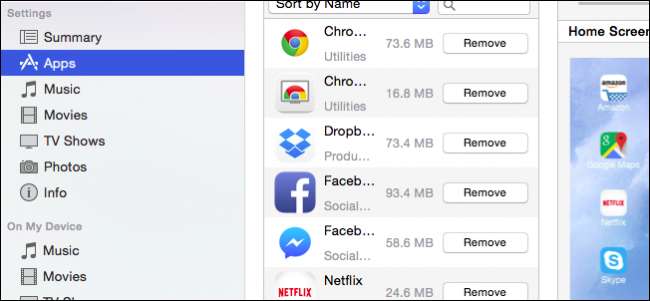
iTunes jest wystarczająco dobry jako odtwarzacz multimedialny, istnieją lepsze opcje, ale jeśli chodzi o zarządzanie urządzeniem z systemem iOS, ma w zanadrzu kilka całkiem fajnych sztuczek.
Najważniejsze z nich to ustawienia aplikacji. Dzięki ustawieniom aplikacji możesz szybko i łatwo zarządzać aplikacjami i ekranami głównymi za pomocą komputera. Oprócz możliwości bezproblemowego usuwania aplikacji, które zainstalowałeś ze sklepu z aplikacjami, możesz także reorganizować ikony aplikacji i kolejność, w jakiej się pojawiają, możesz przeciągać aplikacje na różne ekrany główne, a nawet zmieniać ich rozmieszczenie za pomocą tylko kilka przeciągnięć i kliknięć.
To wszystko bardzo przypomina jak działa Launchpad, o czym niedawno pisaliśmy poza iTunes masz jeszcze większą kontrolę nad swoimi aplikacjami na iOS.
Dostęp do urządzenia przez iTunes
Jeśli używasz iPada lub iPhone'a, prawdopodobnie używałeś iTunes w pewnym momencie do zarządzania muzyką lub urządzeniem. Niektórzy użytkownicy mogli nawet mieć aby użyć iTunes do aktualizacji do iOS 8 . Ale poza zwykłą synchronizacją muzyki i filmów wielu może nie zdawać sobie sprawy, że możesz również wygodnie zarządzać swoimi aplikacjami.
Najszybszym i najszybszym sposobem podłączenia iPada lub iPhone'a jest podłączenie go za pomocą kabla.

Możesz też zsynchronizuj swojego iPada lub iPhone'a bezprzewodowo przez Wi-Fi , co nie jest tak szybkie, ale z pewnością o wiele wygodniejsze. Aby to zrobić, musisz najpierw upewnić się, że opcja jest włączona w iTunes. Kliknij ikonę urządzenia w iTunes.
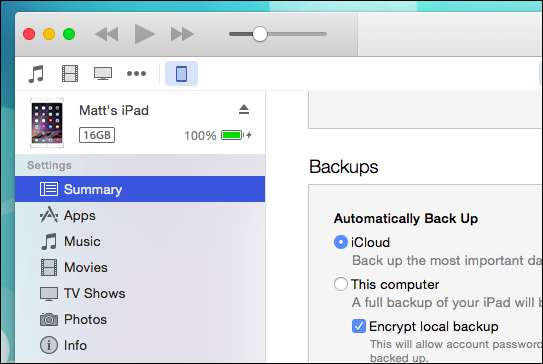
Teraz w ustawieniach Podsumowania przewiń w dół do opcji i upewnij się, że zaznaczona jest opcja „Synchronizuj z tym iPadem przez Wi-Fi” (oczywiście jeśli masz iPhone'a, powie „iPhone”).
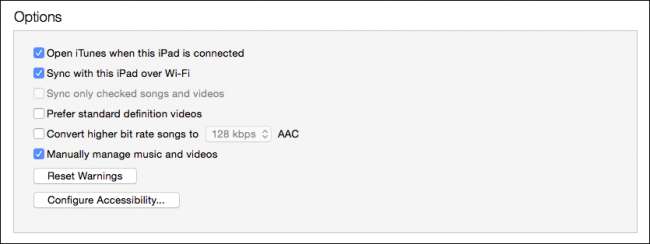
Teraz możesz już zarządzać swoimi aplikacjami i ekranami głównymi urządzenia oraz synchronizować je.
Ustawienia aplikacji
Tuż pod ustawieniami podsumowania znajduje się opcja Aplikacje. Lewa strona jest poświęcona aplikacjom, które zainstalowałeś z App Store.
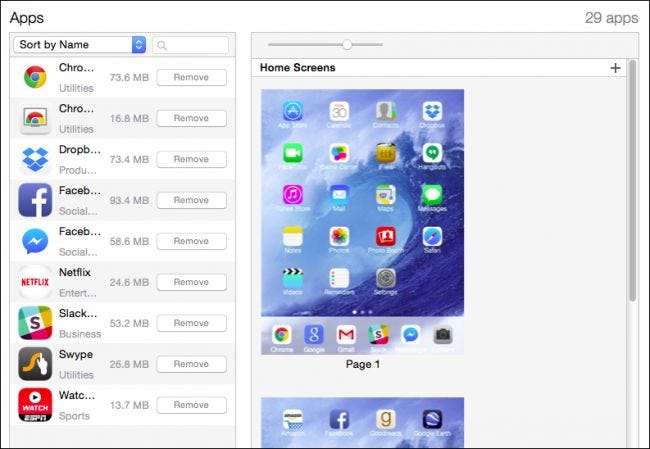
Możesz sortować aplikacje, na przykład według nazwy, rodzaju, kategorii itd. Obok każdej aplikacji znajduje się przycisk „Usuń”, który powoduje jej odinstalowanie. Możesz także wyszukać aplikację lub zawęzić grupę aplikacji według ciągu wyszukiwania.
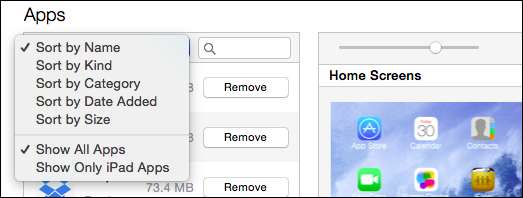
Po prawej stronie znajduje się sekcja „Ekrany główne”, w której dzieje się prawdziwa magia zarządzania aplikacjami iTunes. Po pierwsze, możesz użyć suwaka u góry, aby powiększyć lub zmniejszyć ekrany główne. Przesuń go w lewo, a zobaczysz ekrany główne (zwane „Stronami) ułożone obok siebie.
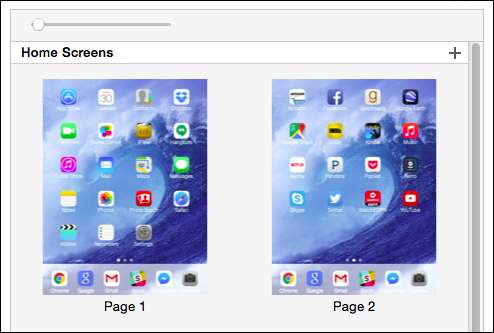
Przesunięcie suwaka w prawo zapewni więcej szczegółów i pozwoli lepiej zobaczyć, co jest na każdej stronie.
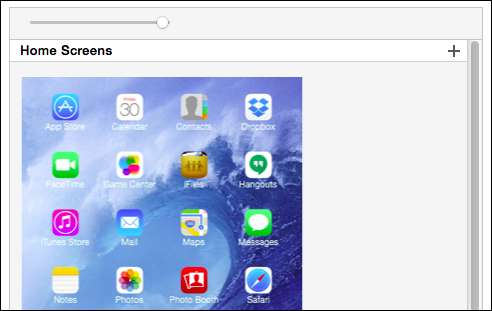
Jeśli klikniesz mały „+” w prawym górnym rogu, możesz dodać nowy ekran główny. Wydaje się, że nie ma oczywistego sposobu na usunięcie go, ale stwierdziliśmy, że możesz kliknąć przycisk „Przywróć”, a zniknie.
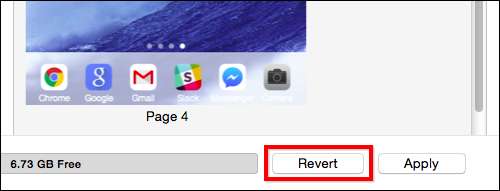
Więc co jeszcze możesz zrobić z opcjami ekranu głównego? Po pierwsze, możesz szybko zmienić kolejność ikon aplikacji i ekranów. Aby przenieść aplikacje w inne miejsce lub na inny ekran główny, kliknij dwukrotnie, aby powiększyć.
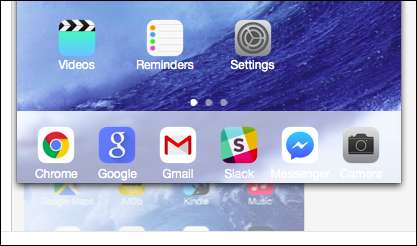
Możesz teraz zmieniać kolejność aplikacji na tym ekranie głównym, przeciągając je. Jeśli przeciągniesz ikonę poza obramowanie ekranu głównego, możesz umieścić ją na innej. Docelowy ekran główny zostanie powiększony i możesz umieścić na nim aplikację w dowolnym miejscu.
Jeśli chcesz przenieść więcej niż jedną ikonę naraz, musisz przytrzymać przycisk „Control” na klawiaturze, a następnie kliknąć, aby zaznaczyć każdą aplikację, na którą chcesz wpłynąć; wokół każdej wybranej aplikacji pojawi się niebieskie obramowanie.
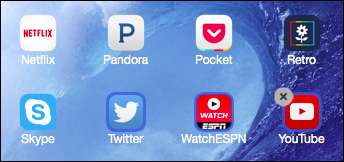
Pamiętaj też, że możesz usuwać aplikacje, dotykając szarego „X” w lewym górnym rogu. Jest to ta sama metoda usuwania aplikacji ze sklepu App Store, co na iPhonie, iPadzie, a nawet Launchpadzie systemu OS X. Ponadto iTunes nie pozwoli na przeniesienie grupy wybranych aplikacji na inny ekran główny, jeśli nie ma wystarczającej ilości miejsca.
Mówiąc o grupach, tak jak w przypadku samego urządzenia, jeśli przeciągniesz jedną ikonę na drugą, możesz utworzyć folder aplikacji i zmienić jego nazwę na odpowiednią. Jeśli chcesz usunąć folder, po prostu przeciągnij z niego wszystkie ikony.

Wreszcie, a to naprawdę oszczędza czas, powiedzmy, że chcesz zmienić kolejność ekranów głównych. Na przykład, powiedzmy, że skończyłeś zmieniać układ ikon i zdajesz sobie sprawę, że strona 2 ma być przed stroną 1.
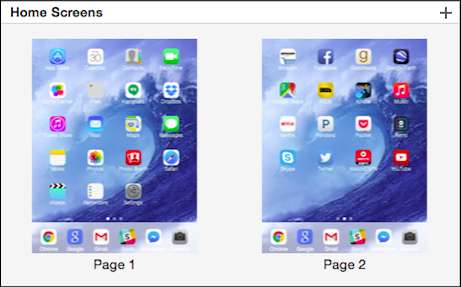
Po prostu przeciągnij ekrany do preferowanej kolejności.
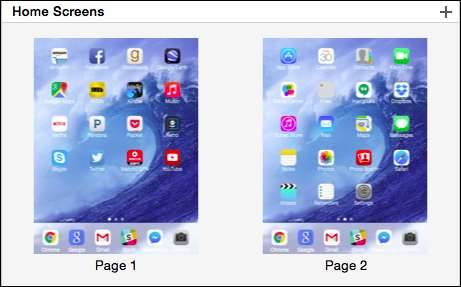
Po zakończeniu kontroli aplikacji i przenoszenia ich oraz ekranów głównych po prostu kliknij „Zastosuj”, aby zsynchronizować zmiany. Jeśli zmienisz zdanie, możesz ponownie nacisnąć „Przywróć” i wszystko wróci do poprzedniego stanu.
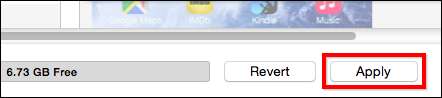
Możliwość wprowadzania tych zmian - szybkiego przenoszenia aplikacji lub grup aplikacji z jednego ekranu głównego na drugi lub zmiany kolejności ekranów głównych - oznacza, że możesz zrobić to prawie w mgnieniu oka, co normalnie zajmie dużo, dużo więcej czasu przy użyciu interfejsu ekranu dotykowego iPhone lub iPad. Wszyscy wiemy, jak żmudne może być po prostu przenoszenie ikon aplikacji, korzystanie z iTunes sprawia, że jest to bardzo krótkie.
Chcielibyśmy teraz poznać Twoją opinię. Czy kiedykolwiek korzystałeś z iTunes do zarządzania aplikacjami i ekranami głównymi na urządzeniu z iOS? Czy ten artykuł był dla Ciebie przydatny? Zagraj na naszym forum dyskusyjnym i podziel się z nami swoimi przemyśleniami.






